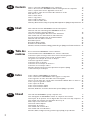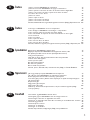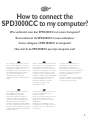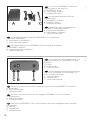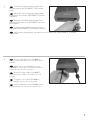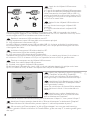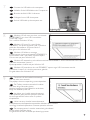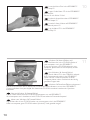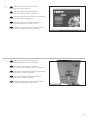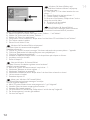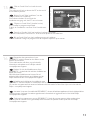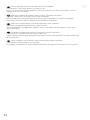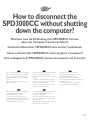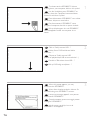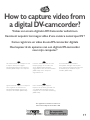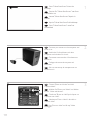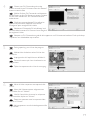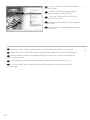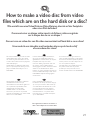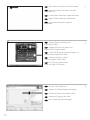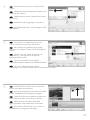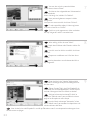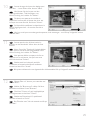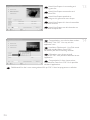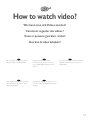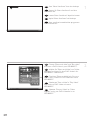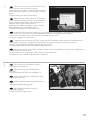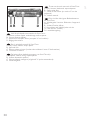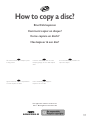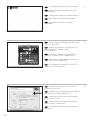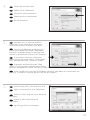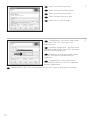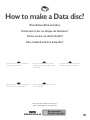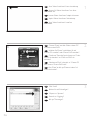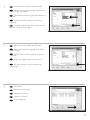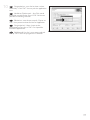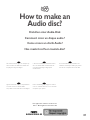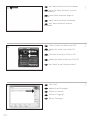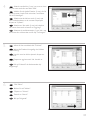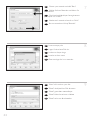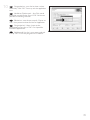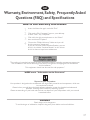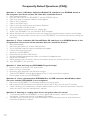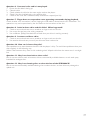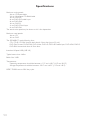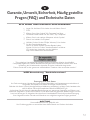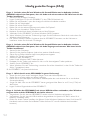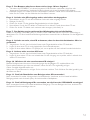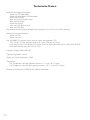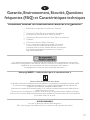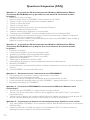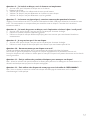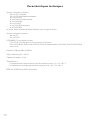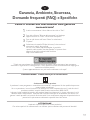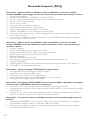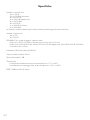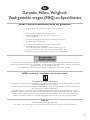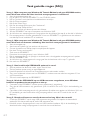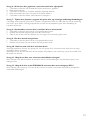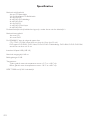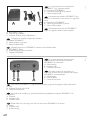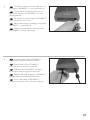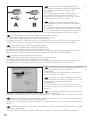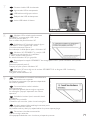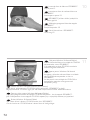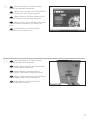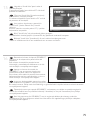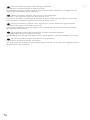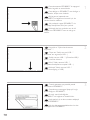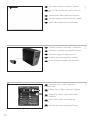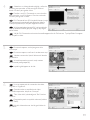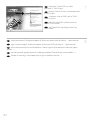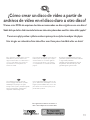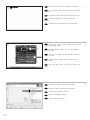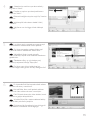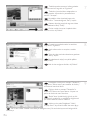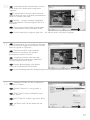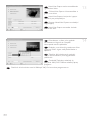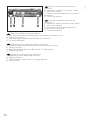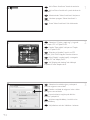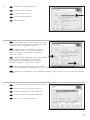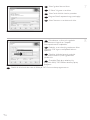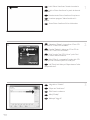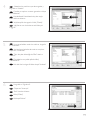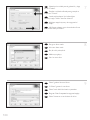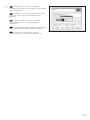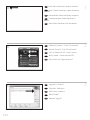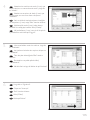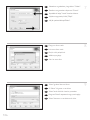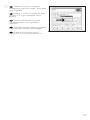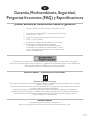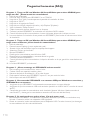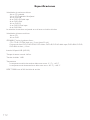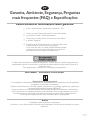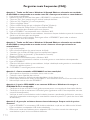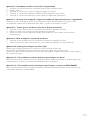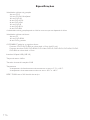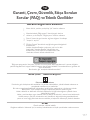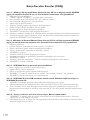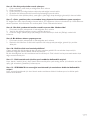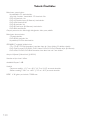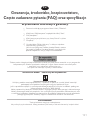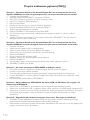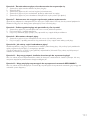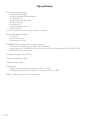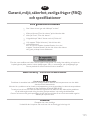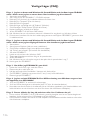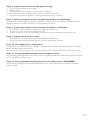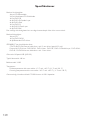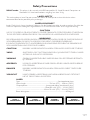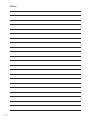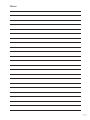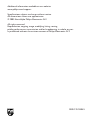Seite wird geladen ...

2
Contents
How to connect the SPD3000CC to my computer? 5
How to disconnect the SPD3000CC without shutting down the computer? 15
How to capture video from a digital DV-camcorder? 17
How to make a video disc from video files which are on the
hard disk or a disc? 21
How to watch video? 27
How to copy a disc? 31
How to make a Data disc? 35
How to make an Audio disc? 41
Warranty, Environment, Safety, Frequently Asked Questions (FAQ) and Specifications 47
Inhalt
Wie verbindet man den SPD3000CC mit einen Computer? 5
Wie kann man die Verbindung zum SPD3000CC trennen,
ohne den Computer herunterzufahren? 15
Videos von einem digitalen DV-Camcorder aufnehmen 17
Wie erstellt man eine Video Disk von Video-Dateien,
die sich auf der Festplatte oder einer Disk befinden? 21
Wie kann man sich Videos ansehen? 27
Eine Disk kopieren 31
Eine Daten-Disk erstellen 35
Erstellen einer Audio-Disk 41
Garantie, Umwelt, Sicherheit, Häufig gestellte Fragen (FAQ) und Technische Daten 51
Table des
Raccordement du SPD3000CC à mon ordinateur 5
matières
Comment débrancher l’SPD3000CC sans arrêter l’ordinateur? 15
Comment acquérir les images vidéo d’une caméra numérique DV ? 17
Comment créer un disque vidéo à partir de fichiers vidéo
enregistrés sur le disque dur ou sur un disque ? 21
Comment regarder des vidéos ? 27
Comment copier un disque ? 31
Comment créer un disque de données ? 35
Comment créer un disque audio ? 41
Garantie, Environnement, Sécurité, Questions fréquentes (FAQ)
et Caractéristiques techniques 55
Indice
Come collegare il SPD3000CC al computer? 5
Come si disconnette l'SPD3000CC senza spegnere il computer? 15
Come registrare un video da una DV-camcorder digitale 17
Come si crea un video disc con file video memorizzati sull'hard disk o su un disco? 21
Come si possono guardare i video? 27
Come copiare un dischi? 31
Come creare un dischi di dati? 35
Come creare un dischi Audio? 41
Garanzia, Ambiente, Sicurezza, Domande frequenti (FAQ) e Specifiche 59
Inhoud
Hoe sluit ik de SPD3000CC op mijn computer aan? 5
Hoe ontkoppel ik de SPD3000CC zonder de computer uit te zetten? 15
Hoe kopieer ik de opnames van een digitale DV-camcorder naar mijn computer? 17
Hoe maak ik een videodisc met bestanden die nu op de
harde schijf of een andere disc staan? 21
Hoe kan ik video bekijken? 27
Hoe kopieer ik een disc? 31
Hoe maak ik zelf een data-disc? 35
Hoe maak ik zelf een muziek-disc? 41
Garantie, Milieu, Veiligheid, Vaak gestelde vragen (FAQ) en Specificaties 63
UK
D
F
I
NL
Seite wird geladen ...
Seite wird geladen ...

How to connect the
SPD3000CC to my computer?
Wie verbindet man den SPD3000CC mit einen Computer?
Raccordement du SPD3000CC à mon ordinateur
Come collegare il SPD3000CC al computer?
Hoe sluit ik de SPD3000CC op mijn computer aan?
The next pages show how to connect
your new SPD3000CC to a computer.
Since there are many brands and types
of computers available, the next
photographs show only examples on how
your SPD3000CC could be installed.
For specific information on your
computer, please refer to your
computer manual or contact your local
dealer.
Auf den nächsten Seiten wird erläutert,
wie Sie Ihren neuen SPD3000CC mit
einem Computer verbinden können.
Da Computer von vielen Herstellern in
verschiedenen Ausführungen und Typen
angeboten werden, zeigen die nachs-
tehenden Fotos nur Beispiele für eine
mögliche Installation Ihres SPD3000CC.
Für spezielle Informationen zu Ihrem
Computer schlagen Sie in Ihrem
Computer-Handbuch nach oder
erkundigen Sie sich bei Ihrem
Fachhändler vor Ort.
Les pages qui suivent décrivent le
raccordement de votre nouveau
SPD3000CC à un ordinateur.
Du fait de la diversité des marques et
des types d’ordinateur, les photographies
suivantes ne montrent que quelques
exemples d’installation de votre
SPD3000CC.
Pour plus de détails sur votre ordinateur,
consultez le manuel qui l’accompagne
ou contactez votre revendeur.
Nelle seguenti pagine viene spiegato
come collegare il vostro nuovo
SPD3000CC ad un computer.
Data l'ampia gamma di marche e
modelli di computer disponibile sul
mercato, le seguenti fotografie vanno
considerate come un esempio di
possibile installazione del SPD3000CC.
Per ottenere informazioni specifiche per
il tipo di computer utilizzato, consultate
la guida utente del sistema o contattate
il vostro rivenditore.
De volgende pagina's geven aan hoe u
uw nieuwe SPD3000CC op een
computer aansluit.
Er zijn zo veel typen computers dat de
foto's alleen voorbeelden kunnen
aangeven van het monteren van uw
SPD3000CC.
Raadpleeg de handleiding van uw
computer of neem contact op met uw
leverancier voor meer informatie over
uw computer.
UK D F
I NL
5
Seite wird geladen ...
Seite wird geladen ...

8
Search for the HiSpeed USB connector
on your PC.
A: Logo for the preferred HiSpeed USB or connector.
B: Logo for the alternative LowSpeed USB connector.
When connected to LowSpeed USB (or USB 1.x),
speeds are limited (4x writing and 6x reading on CD,
0,7x reading on DVD) and it is not possible to write
on DVD or to watch video.
Suchen Sie den HiSpeed USB-Anschluss an
Ihrem PC.
A: Logo für den bevorzugten HiSpeed USB-
Anschluss.
B: Logo für den alternativen LowSpeed USB-
Anschluss.
Wenn eine Verbindung mit dem LowSpeed USB-Anschluss (oder USB 1.x) hergestellt wird, sind die
Geschwindigkeiten begrenzt (4 fach Schreiben und 6fach Lesen von CD, 0,7 fach Lesen von DVD) und ist
es nicht möglich, auf DVD zu schreiben oder Videos zu sehen.
Repérez le connecteur USB haut débit de votre PC.
A : Logo représentant le port USB haut débit ou le connecteur principal
B : Logo représentant le connecteur USB 1.x
Lorsque le câble est connecté au port USB bas débit (USB 1.x), la vitesse est limitée (4x en écriture et
6x en lecture pour les CD, 0,7x en lecture pour les DVD), et il n’est pas possible d’enregistrer des DVD
ni de regarder des vidéos.
Individuate il connettore USB ad alta velocità sul PC.
A: Logo connettore USB ad alta velocità (preferibile).
B: Logo connettore USB a bassa velocità (in alternativa).
Utilizzando una connessione USB a bassa velocità (o USB 1.x), le velocità sono limitate (4x in scrittura e
6x in lettura su CD, 0,7x in lettura su DVD) e non è possibile scrivere su DVD né guardare video.
Zoek op uw computer naar de HiSpeed USB-connector.
A: Symbool voor snelle HiSpeed USB-connector.
B: Symbool voor tragere LowSpeed USB-connector.
Bij een LowSpeed USB-verbinding (versie USB 1.x) zijn de snelheden beperkt (4x schrijven en 6x lezen
bij CD, 0,7x lezen van DVD) en kunt u niet op een DVD schrijven of video afspelen.
NL
I
F
D
UK
8
5
Identify your Operating System by right clicking
on "My Computer" and choosing "Properties".
When you are using Windows 98 Second Edition,
please go to step 11, otherwise continue with step 7.
Identifizieren Sie Ihr Betriebssystem, indem Sie
mit der rechten Maustaste auf "Arbeitsplatz" klicken
und "Eigenschaften" wählen.
Wenn Sie mit Windows 98 Second Edition arbeiten,
fahren Sie bitte mit Schritt 11 fort, andernfalls mit
Schritt 7.
Identifiez votre système d’exploitation en
cliquant avec le bouton droit sur "Poste de travail"
puis en sélectionnant "Propriétés".
Si vous utilisez Windows 98 Deuxième Édition, passez directement à l’étape 11 ; sinon, passez à l’étape 7.
Identificate il sistema operativo facendo clic su "Risorse del computer" e selezionando "Proprietà".
Se utilizzate Windows 98 Second Edition, passate al punto 11, altrimenti procedete al punto 7.
Klik met rechts op "Deze computer" en klik op "Eigenschappen" om na te gaan welk besturings-
systeem u gebruikt. Gebruikt u Windows 98 Tweede Edition, ga dan naar stap 11. In andere gevallen gaat u
naar stap 7.
NL
I
F
D
UK
6

99
Connect the USB cable to the computer.
Schließen Sie das USB-Kabel an den Computer an.
Branchez le câble USB à l’ordinateur.
Collegate il cavo USB al computer.
Sluit de USB-kabel op de computer aan.
NL
I
F
D
UK
7
8
9
The drivers will be installed automatically.
This may take some seconds.
The popups shown are operating system dependent.
Die Treiber werden automatisch installiert.
Dies kann einige Sekunden dauern.
Welche Anzeigen auf dem Bildschirm erscheinen,
hängt vom Betriebssystem ab.
Les pilotes sont installés automatiquement.
Cette opération peut prendre quelques secondes.
Les messages affichés varient selon le système
d’exploitation.
I driver verranno installati automaticamente.
Il completamento dell'operazione potrebbe richiedere alcuni secondi.
I messaggi visualizzati dipendono al sistema operativo utilizzato.
De stuurprogramma's worden automatisch geïnstalleerd.
Dit kan enkele seconden duren.
De getoonde vensters verschillen per besturingssysteem.
NL
I
F
D
UK
Windows XP will warn you when you connect
the SPD3000CC to a slow USB 1 connection.
Check step 5 again.
This is valid for Windows XP only.
Windows XP warnt Sie, wenn Sie das
SPD3000CC mit einem langsamen USB 1-Anschluss
verbinden. Kontrollieren Sie erneut Schritt 5.
Dies gilt nur für Windows XP.
Windows XP affiche un message
d'avertissement si vous avez branché l'SPD3000CC à
un connecteur USB 1 (bas débit). Vérifiez l’étape 5.
Cela ne vaut que pour Windows XP.
Windows XP emetterà un avviso alla connessione dell'SPD3000CC ad una connessione USB 1 lenta.
Verificate nuovamente il punto 5.
Questa procedura è valida solo per Windows XP.
Windows XP waarschuwt als u de SPD3000CC op een trage USB 1-connector aansluit.
Controleer via stap 5 of u de juiste connector gebruikt.
Dit geldt alleen voor Windows XP.
NL
I
F
D
UK
Seite wird geladen ...
Seite wird geladen ...
Seite wird geladen ...
Seite wird geladen ...
Seite wird geladen ...

How to disconnect the
SPD3000CC without shutting
down the computer?
Wie kann man die Verbindung zum SPD3000CC trennen,
ohne den Computer herunterzufahren?
Comment débrancher l’SPD3000CC sans arrêter l’ordinateur?
Come si disconnette l'SPD3000CC senza spegnere il computer?
Hoe ontkoppel ik de SPD3000CC zonder de computer uit te zetten?
The next pages show how to disconnect
your new SPD3000CC to a computer.
The screenshots are representing the
Microsoft Windows XP™ operating
system.
Other operating systems may show
different popups.
Auf den nächsten Seiten wird erläutert,
wie Sie Ihr neues SPD3000CC-
Laufwerk von einem Computer trennen
können.
Die dargestellten Bildschirmanzeigen
beziehen sich auf das Betriebssystem
Microsoft Windows XP™.
Bei anderen Betriebssystemen können
andere Anzeigen erscheinen.
Les pages qui suivent montrent
comment déconnecter votre nouvel
SPD3000CC d’un ordinateur.
Les copies d’écran ont été réalisées
sous le système d’exploitation Microsoft
Windows XP™.
Les messages affichés peuvent varier
selon les systèmes d’exploitation.
Nelle seguenti pagine viene spiegato
come scollegare il vostro nuovo
SPD3000CC dal computer.
Le finestre sono state catturate in
ambiente Microsoft Windows XP™.
Per gli altri sistemi operativi, le finestre
di dialogo risultare differenti.
De volgende pagina's beschrijven hoe u
uw nieuwe SPD3000CC van uw
computer ontkoppelt.
De voorbeeldschermen zijn ontleend
aan het besturingssysteem Microsoft
Windows XP™.
Bij andere besturingssystemen kunnen
deze schermen anders zijn.
UK D F
I NL
15

1616
To disconnect the SPD3000CC without
shutting down your computer, click on this symbol.
Um die Verbindung zum SPD3000CC zu
trennen, ohne den Computer herunterzufahren,
klicken Sie auf dieses Symbol.
Pour déconnecter l’SPD3000CC sans arrêter
l’ordinateur, cliquez sur cette icône.
Per disconnettere l'SPD3000CC senza
spegnere il computer, fate clic su questo simbolo.
Klik op dit pictogram als u de SPD3000CC
wilt ontkoppelen zonder uw computer uit te
zetten.
NL
I
F
D
UK
Click on "Safely remove USB…".
Klicken Sie auf "USB auf sichere Weise
entfernen…".
Cliquez sur "Safely remove USB"
(Retirer un périphérique USB en toute sécurité…).
Fate clic su "Rimozione sicura USB…".
Klik op "USB veilig verwijderen…".
NL
I
F
D
UK
2
When this popup appears, you may
disconnect the SPD3000CC.
Wenn diese Anzeige erscheint, können Sie
die Verbindung zum SPD3000CC trennen.
Lorsque ce message apparaît, vous pouvez
déconnecter l’SPD3000CC.
Quando compare questo messaggio potete
scollegare l'SPD3000CC.
Als dit venster verschijnt, kunt u de
SPD3000CC ontkoppelen.
NL
I
F
D
UK
3
1

1717
How to capture video from
a digital DV-camcorder?
Videos von einem digitalen DV-Camcorder aufnehmen
Comment acquérir les images vidéo d’une caméra numérique DV ?
Come registrare un video da una DV-camcorder digitale
Hoe kopieer ik de opnames van een digitale DV-camcorder
naar mijn computer?
This manual shows an example on how
to capture video from a digital
DV-camcorder which is connected via
FireWire (IEEE1394) to the computer.
In diesem Handbuch wird an einem
Beispiel gezeigt, wie ein Video von
einem digitalen DV-Camcorder
aufgenommen wird, der über FireWire
(IEEE1394) an den Computer
angeschlossen ist.
Ce manuel illustre la procédure
d’acquisition d’images vidéo à partir
d’une caméra numérique DV connectée
à l’ordinateur par le biais d’un port
FireWire (IEEE1394).
Questo manuale mostra un esempio di
come registrare un video da una
DV-camcorder digitale connessa al
computer via FireWire (IEEE1394).
Deze handleiding beschrijft het
kopiëren van opnames gemaakt met
een digitale DV-camcorder naar de
computer via een FireWire-aansluiting
(IEEE1394).
The application software used here is:
Nero Vision Express from Nero AG
17
UK D F
I NL

18
Choose "Photo and video" and click
"Capture video".
Wählen Sie "Photo und Video" und klicken
Sie auf "Video aufnehmen".
Choisissez "Photo et vidéo" puis cliquez sur
"Capturer une vidéo".
Selezionare "Foto e video" e fare clic su
"Cattura video".
Kies "Foto en video" en klik op "Video
vastleggen".
Start "Nero StartSmart" from the
desktop.
Starten Sie "Nero StartSmart" von Ihrer
Oberfläche aus.
Lancez "Nero StartSmart" depuis le
bureau.
Aprire "Nero StartSmart" dal desktop.
Start "Nero StartSmart" vanaf het
bureaublad.
UK
D
F
I
NL
Connect your camera to the computer and
switch it on.
Verbinden Sie Ihre Kamera mit dem
Computer und schalten Sie sie ein.
Connectez votre caméra à l’ordinateur et
allumez-la.
Collegare la camera al computer ed
accendere.
Sluit uw camera op de computer aan en
schakel hem in.
UK
D
F
I
NL
3
2
1
UK
D
F
I
NL
Seite wird geladen ...

20
Now, go to step 5 of the next chapter (How to make a video disc from files…) to continue.
Fahren Sie jetzt mit Schritt 5 des nächsten Kapitels fort (Herstellen einer Video-Disc aus Dateien …)
Passez maintenant à l’étape 5 du chapitre suivant (Comment créer un disque vidéo à partir de
fichiers…) pour continuer.
Ora, procedete al punto 5 del seguente capitolo (Come si crea un video disco con file…)
Ga nu naar stap 5 van het volgende hoofdstuk (Hoe maak ik een videodisc van bestanden…)
om door te gaan.
Choose "Make DVD with captured video"
and "DVD-Video".
Wählen Sie "DVD mit aufgenommenen
Videodaten erstellen" und "DVD-Video".
Choisissez "Créer un DVD avec la vidéo
capturée" et "DVD-Vidéo".
Selezionare "Crea DVD con video acquisito"
e "DVD-Video".
Kies "DVD met vastgelegde video maken" en
dan "DVD-Video".
8
7
UK
D
F
I
NL
UK
D
F
I
NL

How to make a video disc from video
files which are on the hard disk or a disc?
Wie erstellt man eine Video Disk von Video-Dateien,die sich auf der Festplatte
oder einer Disk befinden?
Comment créer un disque vidéo à partir de fichiers vidéo enregistrés
sur le disque dur ou sur un disque ?
Come si crea un video disc con file video memorizzati sull'hard disk o su un disco?
Hoe maak ik een videodisc met bestanden die nu op de harde schijf
of een andere disc staan?
This manual will show you how to make
a DVD-Video from source files which
are stored on your hard disc or on one
or more discs and that can be played in
most DVD-players.
A DVD Video is a DVD disc with video
files in a special format, which you can
play on a DVD Video Player or on a
DVD-ROM.
In dieser Anleitung wird beschrieben,
wie man eine DVD-Video Disk von
Quelldateien erstellen kann, die auf der
Festplatte oder auf einer oder
mehreren Disks gespeichert sind und
die mit den meisten DVD-Spielern
wiedergegeben werden kann. Eine DVD
Video ist eine DVD Disk mit Video-
Dateien in einem speziellen Format, die
mit einem DVD Video Player oder einem
DVD-ROM Laufwerk wiedergegeben
werden kann.
Ce manuel vous enseigne comment
créer un DVD vidéo lisible sur la plupart
des lecteurs de DVD à partir de fichiers
source présents sur votre disque dur ou
sur un ou plusieurs disques.
Un DVD vidéo est un DVD contenant
des fichiers vidéo dans un format
spécial que vous pouvez lire sur un
lecteur de DVD vidéo ou de DVD-ROM.
Questa guida spiega come realizzare
un DVD-Video contenente file
memorizzati sul vostro disco rigido o su
uno o più dischi, riproducibile sulla
maggioranza dei lettori DVD.
Un DVD Video è un disco DVD
contenente file video in un formato
speciale, riproducibile su un lettore DVD
Video o su un DVD-ROM.
Deze handleiding geeft aan hoe
bestanden die nu op uw harde schijf of
op een of meer andere discs staan op
een DVD-Video-disc brandt die u in de
meeste DVD-spelers kunt afspelen.
Een DVD-Video is een DVD-disc met
videobestanden in een format dat u
kunt afspelen in een DVD-videospeler
of een DVD-ROM.
UK D F
I NL
The application software used here is:
Nero Vision Express from Nero AG
21

22
Start "Nero StartSmart" from the desktop.
Starten Sie "Nero StartSmart" von Ihrer
Oberfläche aus.
Lancez "Nero StartSmart" depuis le bureau.
Aprire "Nero StartSmart" dal desktop.
Start "Nero StartSmart" vanaf het
bureaublad.
UK
D
F
I
NL
Choose "Photo and video" and
"Make DVD-Video".
Wählen Sie "Foto und Video" und
"Eigenes DVD-Video erstellen".
Choisissez "Photo et vidéo" puis cliquez sur
"Créer votre propre DVD-vidéo".
Selezionare "Foto e video" e
"Creare il proprio DVD-Video".
Kies "Foto en video" en dan
"Maak uw eigen DVD-Video".
Choose "Add Video files".
Wählen Sie "Video-Dateien hinzufügen".
Choisissez "Ajouter des fichiers vidéo".
Selezionare "Aggiungi file video".
Kies "Videobestanden toevoegen".
3
2
1
UK
D
F
I
NL
UK
D
F
I
NL
Seite wird geladen ...

24
After editing all files, choose "Next".
Nach dem Editieren aller Dateien wählen Sie
"Weiter".
Une fois tous les fichiers modifiés, choisissez
"Suivant".
Dopo aver modificato tutti i file, fare clic su
"Avanti".
Na het bewerken van alle bestanden klikt u
op "Volgende".
UK
D
F
I
NL
You can also trim the recorded video.
When done, choose "Next".
Sie können das aufgezeichnete Videomaterial
auch schneiden.
Wenn Sie fertig sind, wählen Sie "Weiter".
Vous pouvez également couper la vidéo
enregistrée.
Lorsque vous avez terminé, choisissez "Suivant".
E' anche possibile tagliare il video registrato.
Al termine, fare clic su "Avanti".
Ook kunt u de opgenomen video verfraaien.
Klik op "Volgende" zodra u tevreden bent.
9
8
7
UK
D
F
I
NL
Enter the title in the "Header" field and click
"Edit menu" to change the layout and background of
the disc menu.
Geben Sie den Titel in das Feld "Kopfzeile" ein
und klicken Sie auf "Menübearbeiten", um das Layout
und den Hintergrund des Disc-Menüs zu ändern.
Saisissez le titre dans le champ "En-tête" et
cliquez sur "Editiz le menu" pour modifier la mise en
page et l’arrière-plan du menu disque.
Inserite il titolo nel campo "Intestazion" e fate
clic su "Modif. menu" per cambiare la disposizione e lo
sfondo del menu del disco.
Voer de titel in het veld "Koptekst" in en klik op "Bewerken menu" om de opmaak en achtergrond van
het disc-menu te wijzigen.
UK
D
F
I
NL

25
10
11
12
You can change the layout, the background,
add titles, … here. When done, choose "Next".
Hier können Sie das Layout und den
Hintergrund ändern, Titel hinzufügen, usw.
Wenn Sie fertig sind, wählen Sie "Weiter".
Cet écran vous permet de modifier la
disposition, l'arrière-plan, d'ajouter des titres, etc.
Lorsque vous avez terminé, choisissez "Suivant".
Qui è possibile modificare la disposizione, lo
sfondo, aggiungere titoli.... Al termine, fare clic su
"Avanti".
Hier kunt u de layout en achtergrond aanpassen, titels toevoegen ... enz. Klik op "Volgende" zodra u
tevreden bent.
UK
D
F
I
NL
You can preview the finished movie by
pressing on the thumbnails. When done, choose
"Next".
Wenn Sie auf die Thumbnail-Symbole klicken,
sehen Sie eine Vorschau des fertiggestellten Films.
Wenn Sie fertig sind, wählen Sie "Weiter".
Vous pouvez afficher un aperçu du film en
appuyant sur les miniatures. Lorsque vous avez
terminé, choisissez "Suivant".
Selezionando le miniature è possibile
visualizzare un'anteprima del filmato realizzato.
Al termine, fare clic su "Avanti".
Klik op een miniatuur als u een afgeronde film wilt beoordelen. Klik op "Volgende" zodra u tevreden bent.
UK
D
F
I
NL
Choose "Burn to", choose your recorder and
choose "Burn".
Wählen Sie "Brennen auf", wählen Sie Ihren
Recorder und klicken Sie auf "Brennen".
Choisissez "Graver sur" puis le périphérique
d’enregistrement et choisissez "Graver".
Selezionare "Masterizza Su", specificare il
recorder e fare clic su "Scrivi".
Kies "Branden naar", kies de recorder en klik op
"Branden".
UK
D
F
I
NL
Seite wird geladen ...

How to watch video?
Wie kann man sich Videos ansehen?
Comment regarder des vidéos ?
Come si possono guardare i video?
Hoe kan ik video bekijken?
The next pages show how to watch
video from your new SPD3000CC.
Auf den nächsten Seiten wird
beschrieben, wie Sie sich mit Ihrem
neuen SPD3000CC Videos ansehen
können.
Les pages suivantes montrent comment
regarder des vidéos sur votre nouvel
SPD3000CC.
Nelle seguenti pagine viene spiegato
come guardare i video con il vostro
nuovo SPD3000CC.
De volgende pagina's beschrijven hoe u
met uw nieuwe SPD3000CC video kunt
bekijken.
UK D F
I NL
27

2828
Choose "Photo and video" and "Play video"
and insert a DVD-Video in your SPD3000CC.
Wählen Sie "Photo und Video" und "Video
abspielen" und legen Sie eine DVD-Video in Ihr
SPD3000CC-Laufwerk ein.
Choisissez "Photo et vidéo" puis "Lire une
vidéo"; enfin, insérez un DVD vidéo dans votre
SPD3000CC.
Selezionate "Foto e Video" e "Play Video"
ed inserite un DVD-Video nel vostro
SPD3000CC.
Selecteer "Foto en Video" en "Video
afspelen" en leg een DVD-Videodisc in uw
SPD3000CC.
NL
I
F
D
UK
2
1
Start "Nero StartSmart" from the desktop.
Starten Sie "Nero StartSmart" von Ihrer
Oberfläche aus.
Lancez "Nero StartSmart" depuis le bureau.
Aprite "Nero StartSmart" dal desktop.
Start vanaf het bureaublad het programma
"Nero StartSmart".
NL
I
F
D
UK
Seite wird geladen ...

5
These are the main controls of ShowTime:
A: Play, forward, backward, stop and pause.
B: Open other files.
C: Switch to full screen (or use the "z" on the
keyboard).
D: Volume control.
Dies sind die wichtigsten Bedienelemente
für ShowTime:
A: Wiedergabe, Vorwärts, Rückwärts, Stopp und
Pause.
B: Andere Dateien öffnen.
C: Umschalten auf Vollbild (oder mit der
"z"-Taste auf der Tastatur).
D: Lautstärkeregelung.
Voici les principales commandes de ShowTime :
A : Lecture, avance rapide, rembobinage, arrêt et pause.
B : Ouvrez d’autres fichiers.
C : Passez en mode plein écran (ou tapez "z" sur le clavier).
D : Réglage de volume.
Ecco i principali controlli di ShowTime:
A: Play, avanti, indietro, stop e pausa.
B: Apre altri file.
C: Passa a schermo intero (in alternativa utilizzate il tasto "z" della tastiera).
D: Controllo di volume.
De belangrijkste bedieningsorganen van ShowTime zijn:
A: Afspelen, vooruit, terug, stop en pauze.
B: Andere bestanden openen.
C: Schermvullende weergave (of gebruik "z" op het toetsenbord).
D: Volumeregelaar.
NL
I
F
D
UK
30

How to copy a disc?
Eine Disk kopieren
Comment copier un disque?
Come copiare un dischi?
Hoe kopieer ik een disc?
This manual shows an example of how
to copy a disc.
In diesem Handbuch wird an einem
Beispiel gezeigt, wie eine Disk kopiert
wird.
Ce manuel illustre la procédure de
copie d’un disque.
Questo manuale contiene informazioni
su come copiare un dischi.
Deze handleiding beschrijft het
kopiëren van een disc.
UK D F
I NL
The application software used here is:
Nero - Burning Rom from Nero AG
31

32
Start "Nero StartSmart" from the desktop.
Starten Sie "Nero StartSmart" von Ihrer
Oberfläche aus.
Lancez "Nero StartSmart" depuis le bureau.
Aprire "Nero StartSmart" dal desktop.
Start "Nero StartSmart" vanaf het
bureaublad.
Choose the source drive and insert the
source disc in this drive.
Wählen Sie das Quelllaufwerk und legen Sie
die Quell-Disk in dieses Laufwerk ein.
Choisissez le disque source puis insérez-le
dans le lecteur source.
Selezionare lettore sorgente ed inserire il
disco di origini in questa unità.
Kies het bronstation en leg de bronschijf in
dat station.
Choose "Copy and Backup" and click "Copy
CD" or "Copy DVD".
Wählen Sie "Kopieren und Sichern" und
klicken Sie auf "CD kopieren" oder
"DVD kopieren".
Choisissez "Copier et sauvegarder" puis
cliquez sur "Copier CD" ou "Copier DVD".
Selezionare "Copia e Backup" e fare clic su
"Copia CD" ovvero "Copia DVD".
Kies "Kopiëren en backup" en klik op "CD
kopiëren" of "DVD kopiëren".
UK
D
F
I
NL
3
2
1
UK
D
F
I
NL
UK
D
F
I
NL

33
Choose the destination drive.
Wählen Sie das Ziellaufwerk.
Choisissez l’unité de destination.
Selezionare drive di destinazione.
Kies het doelstation.
4
5
6
UK
D
F
I
NL
If possible, you may mark the checkbox
"Quick copy" if your source drive is fast enough.
Otherwise, unmark the checkbox. Click "Burn".
Wenn Ihr Quelllaufwerk schnell genug ist,
können Sie bei Bedarf das Kästchen "Direktkopie"
ankreuzen. Andernfalls löschen Sie das Kreuz oder
Häkchen in dem Kästchen. Klicken Sie auf "Kopieren".
Si votre lecteur source est suffisamment
rapide, vous pouvez cocher l’option "Copie rapide".
Sinon, décochez cette case. Cliquez sur "Copier".
Se possibile, selezionare la casella "Copia
rapida" se l'unità sorgente è sufficientemente veloce.
Altrimenti, deselezionare la casella. Fare clic su "Copia".
Indien mogelijk kunt u het vakje "Snel kopiëren" aanvinken, maar alleen als uw bronstation snel
genoeg is. Is dat niet zo, verwijder dan het vinkje. Klik op "Kopiëren".
UK
D
F
I
NL
Insert an empty disc in your destination drive.
Legen Sie eine leere Disk in Ihr Ziellaufwerk
ein.
Insérez un disque vierge dans votre lecteur de
destination.
Inserire un disco vuoto nell'unità di
destinazione.
Leg een lege schijf in het doelstation.
UK
D
F
I
NL

34
"Nero" will now burn your disc.
"Nero" wird jetzt Ihre Disk brennen.
"Nero" grave alors votre disque.
"Nero" inizierà a scrivere sul disco.
"Nero" zal nu uw CD branden.
Congratulations, your disc has been written
successfully. Click "OK". You may exit the
application now.
Herzlichen Glückwunsch – Ihre Disk wurde
erfolgreich erstellt. Klicken Sie auf "OK". Sie können
jetzt die Anwendung verlassen.
Félicitations, votre disque est prêt. Cliquez
sur "OK". Vous pouvez maintenant fermer
l’application.
Congratulazioni, il disco è stato scritto
correttamente. Fare clic su "OK". Ora è possibile
chiudere l'applicazione.
Gefeliciteerd! Uw disc is met succes gebrand. Klik op "OK". U kunt het programma nu afsluiten.
8
7
UK
D
F
I
NL
UK
D
F
I
NL
Seite wird geladen ...
Seite wird geladen ...
Seite wird geladen ...
Seite wird geladen ...
Seite wird geladen ...
Seite wird geladen ...
Seite wird geladen ...
Seite wird geladen ...
Seite wird geladen ...
Seite wird geladen ...
Seite wird geladen ...
Seite wird geladen ...
Seite wird geladen ...
Seite wird geladen ...
Seite wird geladen ...
Seite wird geladen ...
Seite wird geladen ...
Seite wird geladen ...
Seite wird geladen ...
Seite wird geladen ...
Seite wird geladen ...
Seite wird geladen ...
Seite wird geladen ...
Seite wird geladen ...
Seite wird geladen ...
Seite wird geladen ...
Seite wird geladen ...
Seite wird geladen ...
Seite wird geladen ...
Seite wird geladen ...
Seite wird geladen ...
Seite wird geladen ...
Seite wird geladen ...
Seite wird geladen ...
Seite wird geladen ...
Seite wird geladen ...
Seite wird geladen ...
Seite wird geladen ...
Seite wird geladen ...
Seite wird geladen ...
Seite wird geladen ...
Seite wird geladen ...
Seite wird geladen ...
Seite wird geladen ...
Seite wird geladen ...
Seite wird geladen ...
Seite wird geladen ...
Seite wird geladen ...
Seite wird geladen ...
Seite wird geladen ...
Seite wird geladen ...
Seite wird geladen ...
Seite wird geladen ...
Seite wird geladen ...
Seite wird geladen ...
Seite wird geladen ...
Seite wird geladen ...
Seite wird geladen ...
Seite wird geladen ...
Seite wird geladen ...
Seite wird geladen ...
Seite wird geladen ...
Seite wird geladen ...
Seite wird geladen ...
Seite wird geladen ...
Seite wird geladen ...
Seite wird geladen ...
Seite wird geladen ...
Seite wird geladen ...
Seite wird geladen ...
Seite wird geladen ...
Seite wird geladen ...
Seite wird geladen ...
Seite wird geladen ...
Seite wird geladen ...
Seite wird geladen ...
Seite wird geladen ...
Seite wird geladen ...
Seite wird geladen ...
Seite wird geladen ...
Seite wird geladen ...
Seite wird geladen ...
Seite wird geladen ...
Seite wird geladen ...
Seite wird geladen ...
Seite wird geladen ...
Seite wird geladen ...
Seite wird geladen ...
Seite wird geladen ...
Seite wird geladen ...
Seite wird geladen ...
Seite wird geladen ...
Seite wird geladen ...
Seite wird geladen ...
Seite wird geladen ...
Seite wird geladen ...
Seite wird geladen ...
Seite wird geladen ...
-
 1
1
-
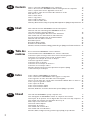 2
2
-
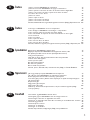 3
3
-
 4
4
-
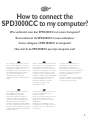 5
5
-
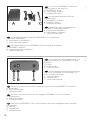 6
6
-
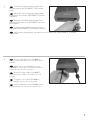 7
7
-
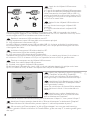 8
8
-
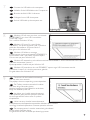 9
9
-
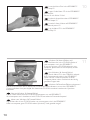 10
10
-
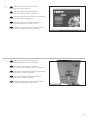 11
11
-
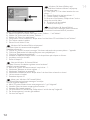 12
12
-
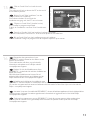 13
13
-
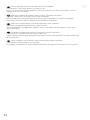 14
14
-
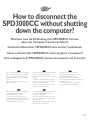 15
15
-
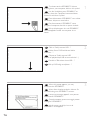 16
16
-
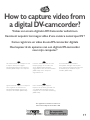 17
17
-
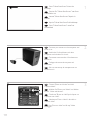 18
18
-
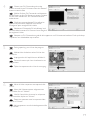 19
19
-
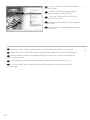 20
20
-
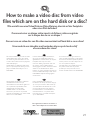 21
21
-
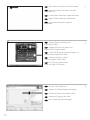 22
22
-
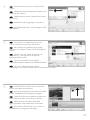 23
23
-
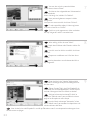 24
24
-
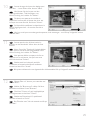 25
25
-
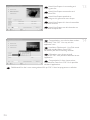 26
26
-
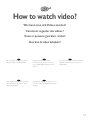 27
27
-
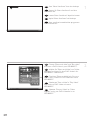 28
28
-
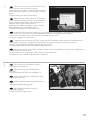 29
29
-
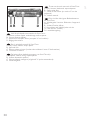 30
30
-
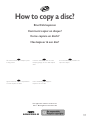 31
31
-
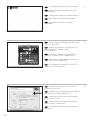 32
32
-
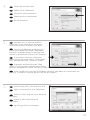 33
33
-
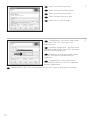 34
34
-
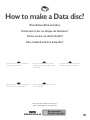 35
35
-
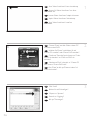 36
36
-
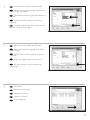 37
37
-
 38
38
-
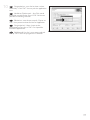 39
39
-
 40
40
-
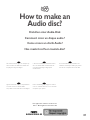 41
41
-
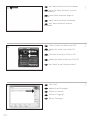 42
42
-
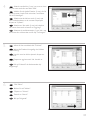 43
43
-
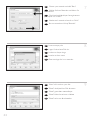 44
44
-
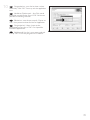 45
45
-
 46
46
-
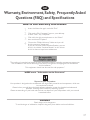 47
47
-
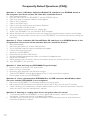 48
48
-
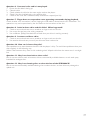 49
49
-
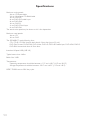 50
50
-
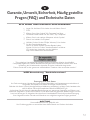 51
51
-
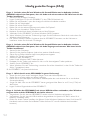 52
52
-
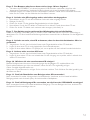 53
53
-
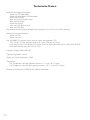 54
54
-
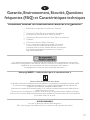 55
55
-
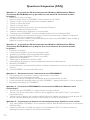 56
56
-
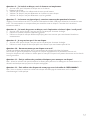 57
57
-
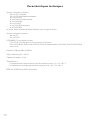 58
58
-
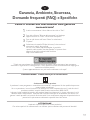 59
59
-
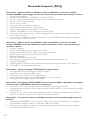 60
60
-
 61
61
-
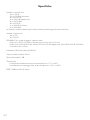 62
62
-
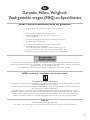 63
63
-
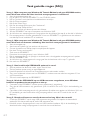 64
64
-
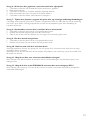 65
65
-
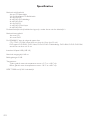 66
66
-
 67
67
-
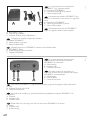 68
68
-
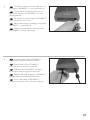 69
69
-
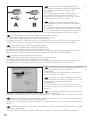 70
70
-
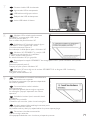 71
71
-
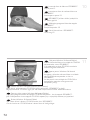 72
72
-
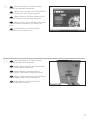 73
73
-
 74
74
-
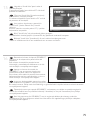 75
75
-
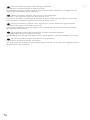 76
76
-
 77
77
-
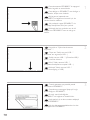 78
78
-
 79
79
-
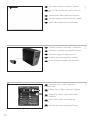 80
80
-
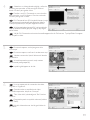 81
81
-
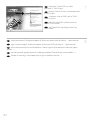 82
82
-
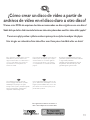 83
83
-
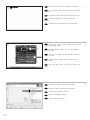 84
84
-
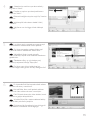 85
85
-
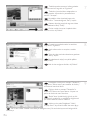 86
86
-
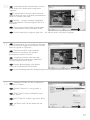 87
87
-
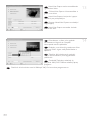 88
88
-
 89
89
-
 90
90
-
 91
91
-
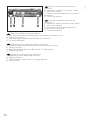 92
92
-
 93
93
-
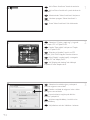 94
94
-
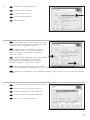 95
95
-
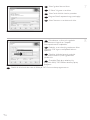 96
96
-
 97
97
-
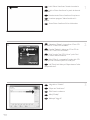 98
98
-
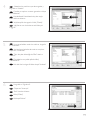 99
99
-
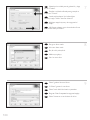 100
100
-
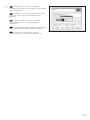 101
101
-
 102
102
-
 103
103
-
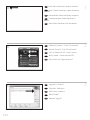 104
104
-
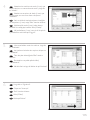 105
105
-
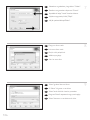 106
106
-
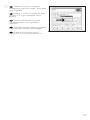 107
107
-
 108
108
-
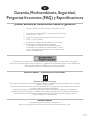 109
109
-
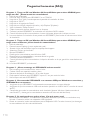 110
110
-
 111
111
-
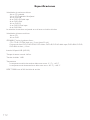 112
112
-
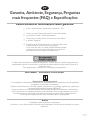 113
113
-
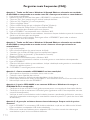 114
114
-
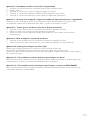 115
115
-
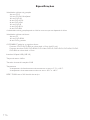 116
116
-
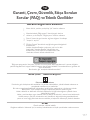 117
117
-
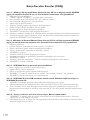 118
118
-
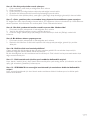 119
119
-
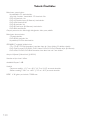 120
120
-
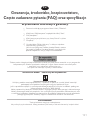 121
121
-
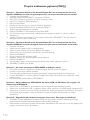 122
122
-
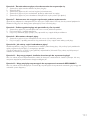 123
123
-
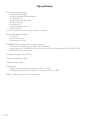 124
124
-
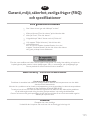 125
125
-
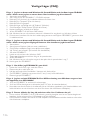 126
126
-
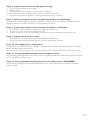 127
127
-
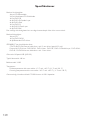 128
128
-
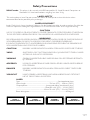 129
129
-
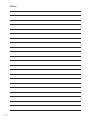 130
130
-
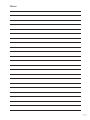 131
131
-
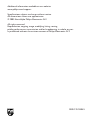 132
132
Philips SPD3000CC-00 Benutzerhandbuch
- Typ
- Benutzerhandbuch
- Dieses Handbuch eignet sich auch für
in anderen Sprachen
- English: Philips SPD3000CC-00 User manual
- français: Philips SPD3000CC-00 Manuel utilisateur
- español: Philips SPD3000CC-00 Manual de usuario
- italiano: Philips SPD3000CC-00 Manuale utente
- Nederlands: Philips SPD3000CC-00 Handleiding
- português: Philips SPD3000CC-00 Manual do usuário
- polski: Philips SPD3000CC-00 Instrukcja obsługi
- svenska: Philips SPD3000CC-00 Användarmanual
- Türkçe: Philips SPD3000CC-00 Kullanım kılavuzu
Verwandte Artikel
-
Philips SPD3100CC-00 Benutzerhandbuch
-
Philips ED16DVDSK/00 Benutzerhandbuch
-
Philips SPD4000CC/00 Benutzerhandbuch
-
Philips SPD3800CC/12 Benutzerhandbuch
-
Philips SPD4002CC/12 Benutzerhandbuch
-
Philips SPD3200CC-00 Benutzerhandbuch
-
Philips SPD3900CC-12 Benutzerhandbuch
-
Philips ED8DVDRWK/00 Bedienungsanleitung
-
Philips ED16DVDRK/05 Benutzerhandbuch
-
Philips SPD5200CC Benutzerhandbuch